¿Tienes problemas con tus archivos de video Hubsan? Tal vez te encuentres con errores inesperados o dificultades para acceder a tus grabaciones o reproducirlas. Tratar con problemas de archivos de video Hubsan puede ser frustrante, pero ¡mantén la calma! Algunos pasos eficaces para solucionar estos problemas pueden ayudar a resolverlos.
Así que, si te encuentras con algún problema con tus archivos de video Hubsan, ¡quédate por aquí! Juntos solucionaremos estos problemas y nos aseguraremos de que tus videos vuelvan a funcionar sin problemas.
En este artículo
¿Qué es Hubsan?
Los drones son muy populares para grabar videos desde el cielo. Son cámaras voladoras teledirigidas que pueden capturar buenos videos desde todas las direcciones. Te da una imagen completa. Por su flexibilidad y grandes prestaciones, se utilizan mucho en distintos ámbitos. Entre ellas se incluyen la ciencia, la exploración de nuevos lugares, asuntos militares, casos jurídicos y la elaboración de mapas de todo el mundo. También se utilizan para filmar acontecimientos especiales, como bodas, fiestas y viajes. Son importantes en el mundo gubernamental y empresarial porque son útiles en muchos trabajos.
Los drones Hubsan son famosos por sus impresionantes vistas en altura, con 860.860 drones registrados en Estados Unidos. Pero a veces, la gente puede encontrarse con algunos problemas en los archivos de video, que pueden afectar a la calidad o facilidad de uso de los videos.
Razones comunes por las que se tienen problemas con los archivos de video Hubsan
Los diferentes tipos de archivos de video Hubsan a veces pueden tener problemas. Esto se debe a que podrían no funcionar bien con ciertas cosas o estar en forma. He aquí algunos problemas comunes y por qué pueden ocurrir:
- Formato no admitido: Es posible que algunos programas o reproductores de video no puedan manejar ciertos tipos de archivos de video Hubsan (como MP4, MOV, o AVI y utilizar códecs como H.264 o H.265 para la compresión). Esto se debe a que no todos los programas pueden trabajar con todas las formas en que las cámaras Hubsan guardan los videos.
- Archivos rotos: A veces, los videos pueden estropearse por la forma en que se grabaron, se movieron entre dispositivos o por problemas con el lugar donde se guardaron. Cuando esto ocurre, es posible que los videos no se reproduzcan correctamente o ni siquiera se abran.
- Problema de sincronización de sonido y video: De vez en cuando, el sonido y el video de los videos de Hubsan pueden no coincidir correctamente. Esto puede hacer que el video sea difícil de ver o de trabajar con él.
- Problemas de calidad y tamaño: Las cámaras Hubsan realizan videos en diferentes tamaños y niveles de calidad. A veces, es posible que el software o el dispositivo que utilices no puedan manejar estas formas especiales de hacer videos, causando problemas.
5 formas de solucionar el problema de los archivos de video Hubsan
No es demasiado tarde con tu video Hubsan. Todavía hay formas de arreglarlo. Aquí tienes algunas formas de solucionar ese problema. Echa un vistazo.
Forma 1. Uso de una herramienta profesional de reparación de video
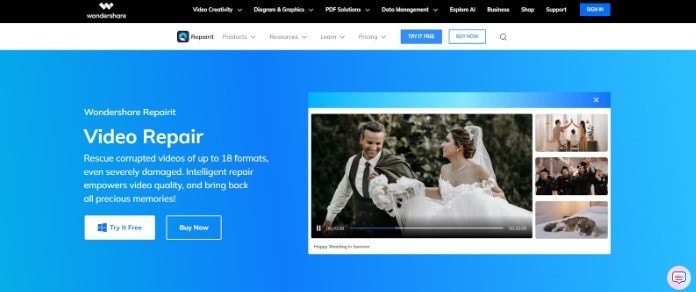
Wondershare Repairit-Video Repair es la respuesta para solucionar el problema sobre tu archivo de video Hubsan. Este software se instala gratuitamente y está diseñado para reparar videos estropeados, sin importar lo graves que sean los daños. Incluso hace que el video se vea mejor. Puedes utilizarlo en las computadoras Windows y Mac , por lo que es una herramienta flexible para rescatar y mejorar tus videos Hubsan.
Características principales
- Puede arreglar tus problemas de video Hubsan como no hay sonido, pantalla en negro de video, video borroso, etc.
- Repara videos Hubsan de más de 15 formatos de video diferentes, como MP4, MOV, MKV, etc.
- Modo de reparación avanzada para videos Hubsan gravemente dañados.
- Repairit tiene un modo de escaneo rápido y otro avanzado. Puedes utilizar uno u otro dependiendo del nivel de corrupción que haya sufrido tu archivo de video Hubsan.
¿Cómo reparar un archivo de video Hubsan dañado?
Paso 1Descarga Wondershare Repairit
Obtén Wondershare Repairit en tu Windows o Mac descargando o instalándolo.
Paso 2Añade tu archivo de video Hubsan dañado
Pulsa el botón +Añadirdentro de la sección Reparación para incluir tus archivos de video Hubsan dañados en la lista de reparación.

Paso 3Comienza a reparar tus archivos de video Hubsan
Una vez que hayas cargado los archivos de video Hubsan dañados, selecciona el botón Reparación para iniciar el procedimiento de reparación del video.

Una vez finalizada la reparación, aparecerá una ventana en la que se te pedirá que guardes y previsualices los videos reparados. Simplemente haz clic en OK para guardarlas.

Paso 4Ver el archivo de video Hubsan fijo
Haz clic en el botón Vista previa para ver los videos reparados. Esto te ayudará a confirmar que están totalmente reparados antes de guardarlos.

Si los videos reparados te parecen bien, selecciona Guardar y elige una ubicación para almacenarlos. Sin embargo, evita guardarlos en el mismo lugar donde se dañaron inicialmente.

Guardar los videos reparados tardará unos instantes, así que ten paciencia.

Forma 2. Comprueba el hardware correctamente
Supongamos que tienes problemas con la calidad de video de tus grabaciones con tu dron Hubsan. Si son borrosas o irregulares, es esencial comprobar el hardware. Sigue estos pasos para asegurarte de que todo está bien configurado para realizar grabaciones de video excelentes:
- Modelo de dron: Asegúrate de que utilizas el dron adecuado para grabar videos. Comprueba las directrices del fabricante para asegurarte de que es compatible y está en buen estado.
- Tarjeta SD: Comprueba la tarjeta SD que utilizas para almacenar videos. Debe cumplir los requisitos recomendados por Hubsan. Asegúrate de que no esté dañada, corrupta o casi llena. Si es necesario, formatea la tarjeta SD o consigue una nueva que funcione bien con tu dron.
- Carga: Antes de grabar, asegúrate de que la batería del dron está completamente cargada. Utiliza el dispositivo de carga recomendado por Hubsan y sigue sus instrucciones de carga. Si la batería no está bien cargada, puede afectar a la calidad de los videos y al funcionamiento del dron.
Forma 3. Formatear la tarjeta SD
Si tienes problemas con tus archivos de video Hubsan, como problemas al grabar o guardar, lo primero que debes comprobar es tu tarjeta SD. Recuerda siempre que Hubsan tiene diferentes modelos y requisitos de tarjeta SD. Asegúrate de que la tarjeta SD cumple los requisitos de tu modelo de dron:
- Para Hubsan H501S: La tarjeta SD recomendada debe tener un tamaño de entre 16 GB y 64 GB, ser al menos de clase 4 o superior y utilizar el sistema de archivos exFAT.
- Para Hubsan H501SS/H501A: La tarjeta SD sugerida debe ser también de entre 16GB y 64GB, al menos de Clase 10 o superior, y utilizando el Sistema de archivos FAT32.
Si su tarjeta SD no cumple estos requisitos, sustituirla por una compatible es una buena idea. Si los problemas persisten, puedes intentar formatear la tarjeta SD antes de volver a intentar grabar videos. Sigue estos pasos para formatear la tarjeta SD:
Paso 1. Conecta la tarjeta SD a tu ordenador y busca la unidad.
Paso 2. Haz clic con el botón derecho en la unidad de la tarjeta SD y elige la opción "Formato" del menú.
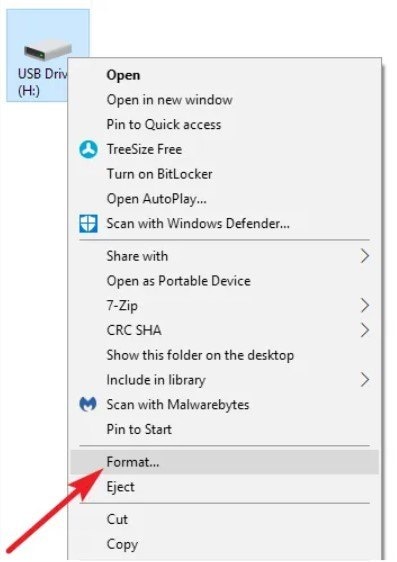
Paso 3. A continuación, en la ventana Formato, elige el tamaño de asignación del sistema de archivos (el tamaño sugerido es 32 KB). No rellenes nada en la sección Etiqueta de volumen.
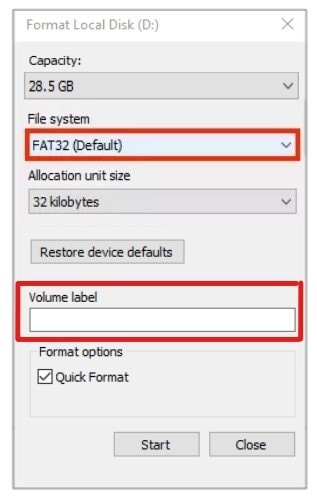
Paso 4. Después, pulsa el botón "Inicio" para iniciar el proceso de formateo.
Paso 5. Confirma el proceso y espera a que finalice el formateo.
Paso 6. Una vez hecho esto, comprueba si este método ha solucionado el problema que tenías con tu tarjeta SD.
Paso 4. Reparación de video digital
Para reparar tus archivos de video Hubsan dañados, puedes utilizar Digital Video Repair. He aquí cómo:
Paso 1. Consigue Digital Video Repair descargándolo e instalándolo en tu computadora mediante el archivo .exe proporcionado.
Paso 2. Crea una carpeta temporal en tu ordenador. Coloca tanto los archivos de video corruptos como los que funcionan en esta carpeta. El archivo de trabajo se utilizará como referencia durante la reparación.
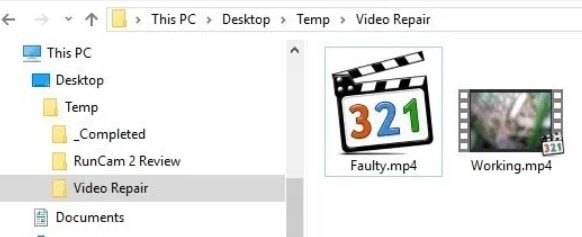
Paso 3. Abre Reparación de video digital desde el menú Inicio. Elige "Archivo de entrada" y selecciona el video corrupto de la carpeta temporal. A continuación, haz clic en "Abrir".
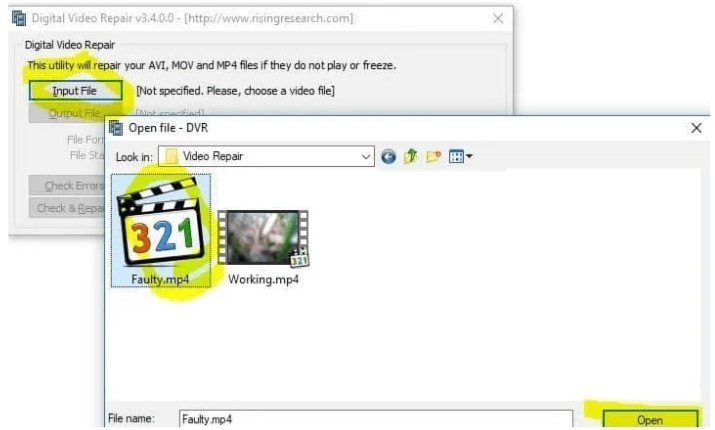
Paso 4. Mantén la configuración "Archivo de salida" tal cual. Esto garantiza que tu archivo original permanezca a salvo mientras la reparación crea una copia.
Paso 5. La app podría detectar que el archivo está dañado y ofrecer "Reparación." Si no, haz clic en "Comprobar errores".

Paso 6. Haz clic en "Reparación" para iniciar el análisis. Te pedirá que selecciones un archivo de trabajo para usarlo como referencia para arreglar las cabeceras del video defectuoso. Haz clic en "Sí" y encuentra el archivo .MP4 o. MOV (no se modificará).
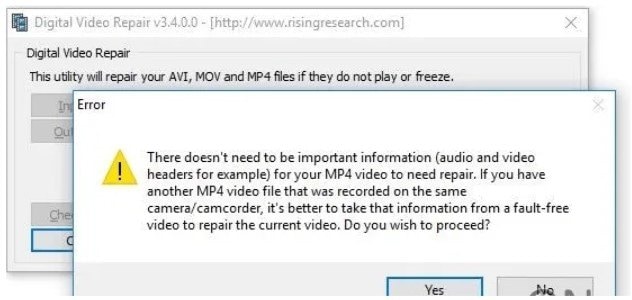
Paso 7. La reparación terminará al cabo de un rato (dependiendo del tamaño del archivo).
Paso 8. Ve a la carpeta temporal y haz doble clic en el archivo con "(copy)" al final. Esta es la versión fija. Esperemos que ahora funcione sin problemas.
Forma 5. Utilizar VLC Media Player
Si experimentas pequeños fallos o problemas con tus archivos de video Hubsan, puedes utilizar el reproductor gratuito VLC Media Player para solucionarlos. Sigue estos pasos para reparar videos corruptos con VLC Media Player.
Paso 1. Si tu video Hubsan es un archivo MP4 o MOV, renómbralo a AVI. Esto ayuda a prepararlo para el proceso de reparación.
Paso 2. Abre VLC Media Player. Haz clic en "Medios" y elige "Abrir archivo". Busca el archivo AVI renombrado y ábrelo.
Paso 3. Mientras se reproduce el video, ve al menú superior y selecciona "Herramientas."
Paso 4. Del menú "Herramientas", elige "Preferencias". A continuación, elige "Entrada & Codecs."
Paso 5. Busca "Reparar archivos AVI" en la configuración. Haz clic en el desplegable que aparece junto a él y elige "Arreglar siempre."
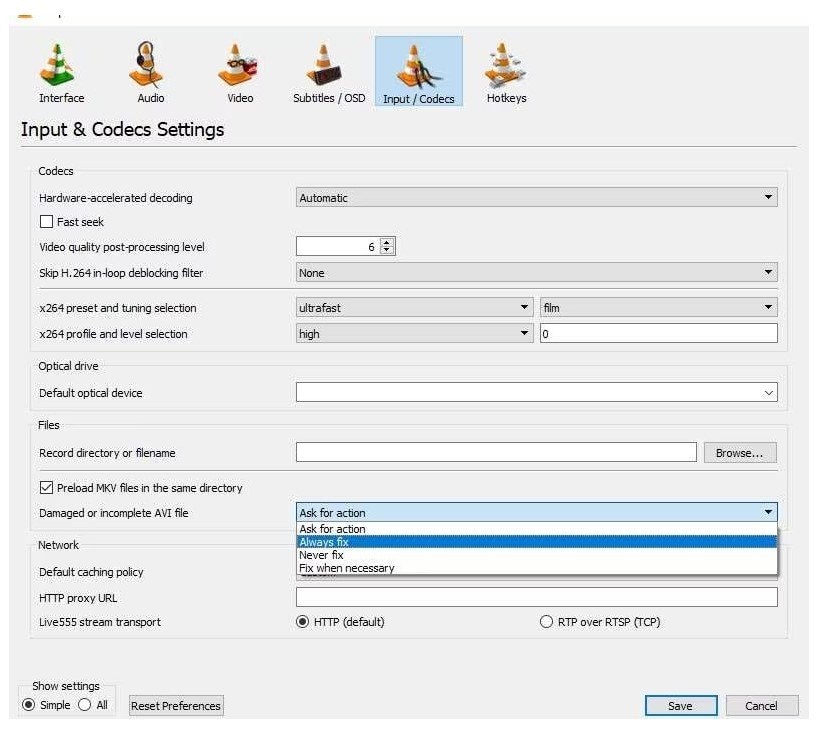
Paso 6. Una vez que hayas seleccionado "Arreglar siempre," haz clic en "Guardar" para aplicar estos cambios.
Este método puede ayudar a solucionar cualquier problema menor o fallos en tus archivos de video Hubsan utilizando VLC Media Player.
Con estas múltiples maneras, ´puedes asegurarte de que tu problema de video Hubsan será resuelto. Aunque existen soluciones para arreglar ese tipo de problemas, ten siempre presente que debes extremar las precauciones y saber cómo evitar que se repita la misma historia. ¿Pero cómo?
Consejos adicionales: ¿Cómo evitar que los archivos de video Hubsan se corrompan?
Mantener tus archivos de video Hubsan sanos y no corruptos es esencial para conservar tus preciados recuerdos. Estos son algunos consejos valiosos que te ayudarán a evitar que los archivos de video Hubsan se corrompan:
Consejo 1. Elige tarjetas SD de calidad
Consigue tarjetas SD de buena calidad que Hubsan recomiende para tu dron. Deben tener espacio suficiente y cumplir Requisitos de Hubsan. Las tarjetas baratas o poco fiables pueden estropearse fácilmente.
Consejo 2. Formatear tarjetas SD en el dron
Antes de utilizar una tarjeta nueva o una que hayas usado antes, formatéala utilizando los ajustes del dron. Esto ayuda a evitar problemas con el sistema de archivos que podrían estropear tus videos.
Consejo 3. Evita la pérdida repentina de potencia
Asegúrate de que la batería de tu dron tiene suficiente carga antes de empezar a grabar. Si la batería se descarga demasiado durante la grabación, podrían dañarse los archivos de video. Controla el nivel de la batería y trae el dron cuando se esté agotando.
Consejo 4. Mantén estables las conexiones
Mantén la conexión estable cuando pases videos de tu dron a un ordenador u otros dispositivos. Si te desconectas de repente, puede que se estropeen los archivos. Sigue siempre los pasos adecuados para desconectar los dispositivos de forma segura.
Conclusión
Solucionar los problemas de los archivos de video Hubsan garantiza una reproducción fluida de los recuerdos aéreos. Se pueden resolver problemas como formatos no compatibles o problemas de sincronización. Puedes utilizar herramientas de reparación o comprobar la compatibilidad del hardware. Prueba herramientas de reparación profesionales como Wondershare Repairit-Video Repair o Digital Video Repair para solucionar los problemas de los archivos. VLC Media Player puede solucionar pequeños fallos. Comprobar y formatear la tarjeta SD y garantizar conexiones estables es vital. Los consejos de prevención, como utilizar tarjetas SD de calidad, formatearlas en el dron, evitar pérdidas de corriente y mantener conexiones estables, pueden resolver los problemas actuales y salvaguardar las grabaciones futuras. Siguiendo estos consejos y medidas preventivas puedes resolver los problemas de video de Hubsan y conservar los momentos capturados con tu dron.
PREGUNTAS FRECUENTES
-
¿Por qué mis archivos de video Hubsan no se reproducen en determinados dispositivos o programas?
Los drones Hubsan pueden utilizar formatos de archivo de video específicos que es posible que no todos los dispositivos o software admitan universalmente. Prueba a utilizar reproductores multimedia compatibles o considera la posibilidad de convertir el formato del archivo de video a otro más aceptado universalmente. -
¿Qué debo hacer si mis archivos de video Hubsan muestran un problema de sincronización entre el audio y el video?
Un problema de sincronización entre las pistas de audio y video puede producirse por varias razones. Prueba a utilizar un programa de edición de video para ajustar manualmente la sincronización. También puedes considerar el uso de herramientas de reparación diseñadas específicamente para solucionar este problema. -
¿Cómo puedo evitar la corrupción futura de los archivos de video Hubsan?
Para evitar la corrupción de archivos de video Hubsan, utiliza tarjetas SD de alta calidad recomendadas para tu modelo de dron. Formatea siempre la tarjeta SD antes de utilizarla y mantén los niveles de batería adecuados durante la grabación. De esta forma, puedes evitar cierres bruscos que podrían dañar los archivos de video.


